
Для любителей софта, статья о том, как пользоваться total commander.
Первые пользователи компьютера учились пользоваться программами методом тыка, часто выручало знание английского языка и большая любознательность – в свое время многие успели установить сотни программ и что ни говори, одна из тех программ, которую не удаляют и не забывают, это total commander.
Почему total commander так популярен? Быстрая загрузка файлов с одного носителя на другой, множество дополнений и просто круто уметь что-то, что не умеют другие.
Давайте же начнем изучение этой программы без долгих вступлений.
Запуск программы.
Поскольку я пользуюсь незарегистрированной программой, то вынужден читать вначале сообщение и нажимать на указанную кнопку, чтобы программа заработала.

Как очистить память на своем телефоне и удалить его не нужные файлы и папки раз и навсегда с Android
Запуск total commander
Интерфейс моей версии наверняка устарел, — сейчас популярны ленты, как в офис 2010, вместо меню.
1. В строке заголовка можно узнать версию программы и узнать зарегистрирована ли она.
![]()
Строка заголовка тотал командер
2. Меню – в каждом списке есть различные команды, рядом с которыми указываются «Горячие клавиши», либо черный треугольник который указывает на то, что существует дополнительное окно со списком команд.

3. Панель инструментов, — для быстрого доступа к командам. Нажимая на кнопку, вызываем команду. Причем на некоторые кнопки придется нажимать два раза, чтобы сработало для второго окна или отключилось какое-либо окно.
Чтобы узнать, какая кнопка, что означает достаточно подвести к ней курсор и дождаться всплывающей подсказки.

4. На рисунке 4 перед Вами дерево каталогов, там можно переходить в любой логический диск, так же нажимая на значке как в «Мой компьютер», либо разворачивать папки, нажимая на плюсик.
5. Далее слева и справа есть выпадающие списки, в которых можно выбрать логические диски или дисководы, которые будут открыты в окнах. (Alt+F1 и Alt+F2 – для второго окна).

Выбираем дисковод или логический диск
6. Собственно сами окна, в которых отображается содержимое каталогов. Здесь можно перетаскивать файлы и папки из одного окна в другое.
Открываем файлы и чистим телефон в приложении Total Commander.
На рисунке видно, что после перетаскивания появляется диалоговое окно, в котором мы можем нажать «ок» согласившись с выбором папки для копирования, либо выбрать в дереве «Дерево» каталогов нужную папку.

Диалогове окно — копирование
7. Так же файлы можно выделять кликая правой кнопкой мыши и затем, нажав на кнопку из списка внизу применять к этим файлам и папкам соответствующую команду. В программе очень активно используются горячие клавиши.

Выделяем, кликая правой кнопкой мыши и копируем, нажимая F5
Чтобы находясь в окне переходить из папки в папку и родительский каталог, достаточно находясь в папке нажать на значок стрелочки, чтобы вернуться или подняться на уровень выше.

Нажимаем на стрелочку для перехода на уровень выше, в родительский каталог
Итак, минимальный набор действий усвоен, однако программа total commander умеет гораздо больше – например разбивать и собирать файлы на части, архивировать и распаковывать, подключаться к сетевым дискам, подключаться к серверам в сети интернет по ftp, но это уже для продвинутых пользователей, которыми Вы станете освоив основные моменты этого обзора.
Сообщения по теме:
- Как обновить СЭД
- 5 лучших архиваторов для компьютера
- чем открыть файл с расширением bin
Комментарии (2)
Вирус поменял на флешке названия папок на символы. Мне посоветовали эту программу для восстановления содержимого. Как именно мне это сделать?
slavanov, интересный вопрос…
Дело в том, что обычно с удалением вируса происходит удаление его файлов выглядящих как папки.
Если же после удаления вообще ничего не остается, то можно посмотреть есть ли скрытые файлы, так как вирусы часто прячут настоящие папки. Поэтому у меня три варианта:
— Вам предложили с помощью тотал командера найти скрытые папки и убрать флажок напротив свойства «скрытый»;
— предложили переименовать вручную;
— предложили воспользоваться каким-то дополнением к тотал командеру. Очевидно, что я не представляю, что требовалось сделать, так как обычно лечил только с помощью антивируса.
Скорее всего просто не сталкивался с таким вирусом как у Вас и не представляю, что можно сделать.
Хотя интернет на вопрос «вирус переименовал папки на флешке» дает практически такой же ответ.
Попробуйте AVZ — антивирусную утилиту зайцева, возможно она поможет проявить скрытые папки.
Оставить комментарий
Статьи
- Как установить Windows 7.
- Как установить драйвера.
- Как удалить вирусы.
- Как настроить почту windows live.
- Красивые рамки в word.
- Как рисовать схемы.
- Как вставить рисунок в документ word.
- Задать вопрос
Источник: lamer-stop.ru
Total Commander
В этой постой пошаговой инструкции, с фотографиями, мы покажем как узнать размер папок в программе Total Commander, всего за 2.

В этой короткой пошаговой инструкции мы научим вас копировать файлы в программе Total Commander всего за 3 шага.

В этой короткой фото-инструкции, вы узнаете как переместить (вырезать) файл в программе Total Commander (Тотал Командер), всего за 3 шага.

В этой пошаговой инструкции вы узнаете как распаковать весь архив или несколько файлов из архива в программе Total Commander

В этой пошаговой инструкции вы научитесь включать и попользоватся поиском в Total Commander всего за 6 шагов.

В этой инструкции мы на примере покажем вам как просмотреть файл в программе Total Commander всего за 2 шага.

В этой фото инструкции мы покажем вам как пользоваться функцией выделения в программе Total Commander

В этой короткой инструкции, для начинающих, вы узнаете как просмотреть свойства файла в программе Тотал Командер всего за 2 шага.

В этой подробной пошаговой инструкции, с фотографиями, мы покажем вам как полностью удалить программу Total Commander с компьютера или ноутбука.

В этой пошаговой инструкции, с фотографиями, вы узнаете как заархивировать файлы в программе Total Commander, всего за 4 шага

В этой подробной инструкции, для новичков, вы узнаете как создать новую папку в программе Total Commander, всего за 3 простых.

В этой пошаговой инструкции, которая состоит из 3 шагов, мы хотим показать как переименовать файл в программе Тотал Командер (Total.

В этой пошаговой инструкции, для новичков, я покажу как бесплатно, безопасно и быстро скачать программу Total Commander на свой компьютер

В этой подробной пошаговой инструкции, я хочу показать вам как установить программу Total Commander (Тотал Командер) на Ваш компьютер, или.

В этой пошаговой инструкции, с фотографиями, мы рассмотрим как удалить файл в программе Total Commander, всего за 3 шага

В этой пошаговой инструкции, вы узнаете как нажатием двух клавиш вызвать контекстное меню в программе Total Commander (Тотал Командер)

В этой пошаговой инструкции, с большими фотографиями, я покажу как изменить расширение файла в программе Total Commander (Тотал Командер)
Популярные статьи




Этот сайт использует cookie для хранения данных. Продолжая использовать сайт, Вы даете свое согласие на работу с этими файлами
ВНИМАНИЕ! При копировании материалов с сайта, активная обратная ссылка на kompmix.ru — обязательна.
Источник: kompmix.ru
Как открыть тотал коммандер в windows 7
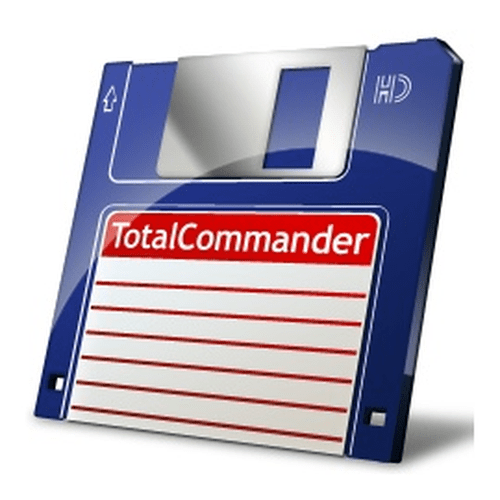
Среди всех файловых менеджеров, которые активно применяются пользователями, особое место нужно отвести программе Total Commander. Это самая популярная утилита из тех приложений, в задачи которых входит навигация по файловой системе, и выполнение различных действий с файлами и папками. Функционал этой программы, который ещё больше расширяют подключаемые плагины, просто поражает воображение. Давайте разберемся, как пользоваться Тотал Коммандер.
Навигация по файловой системе
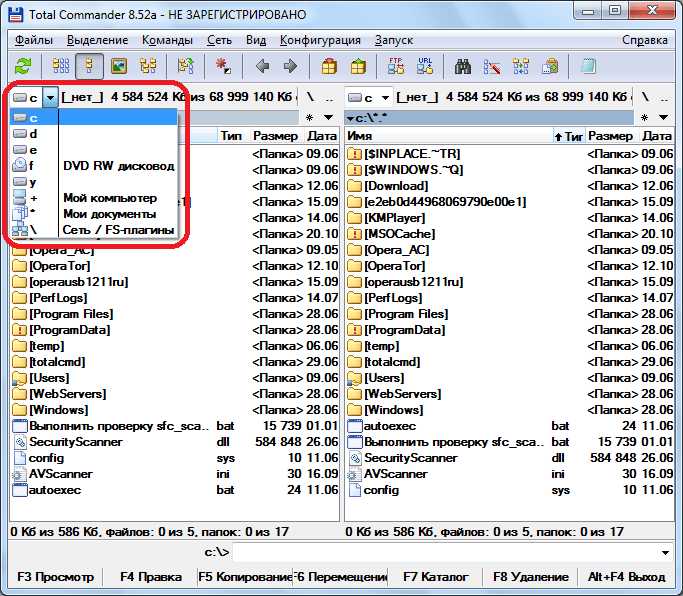
Навигация по файловой системе в Total Commander производится с помощью двух панелей, выполненных в виде окон. Переход между директориями интуитивно понятен, а перемещение на другой диск или сетевые подключения производится в верхнем меню программы. Одним щелчком на панели можно перевести стандартный режим просмотра файлов, в режим эскизов или в древовидную форму.
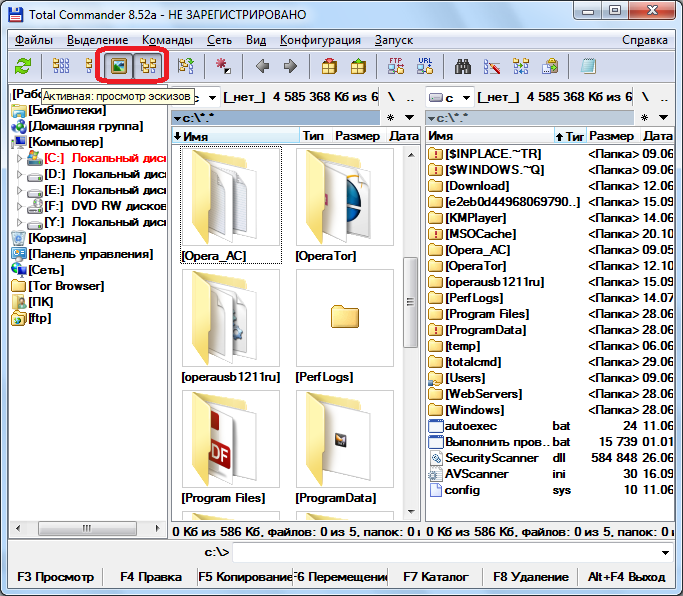
Операции над файлами
Основные операции над файлами можно выполнять посредствам кнопок, размещенных в нижней части программы. При их помощи производится правка и просмотр файлов, копирование, перемещение, удаление, создание нового каталога.  При нажатии на кнопку «Просмотр», открывается встроенный промотрщик файлов (Lister). Он поддерживает работу не только с текстовыми файлами, но также с изображениями и видео.
При нажатии на кнопку «Просмотр», открывается встроенный промотрщик файлов (Lister). Он поддерживает работу не только с текстовыми файлами, но также с изображениями и видео. 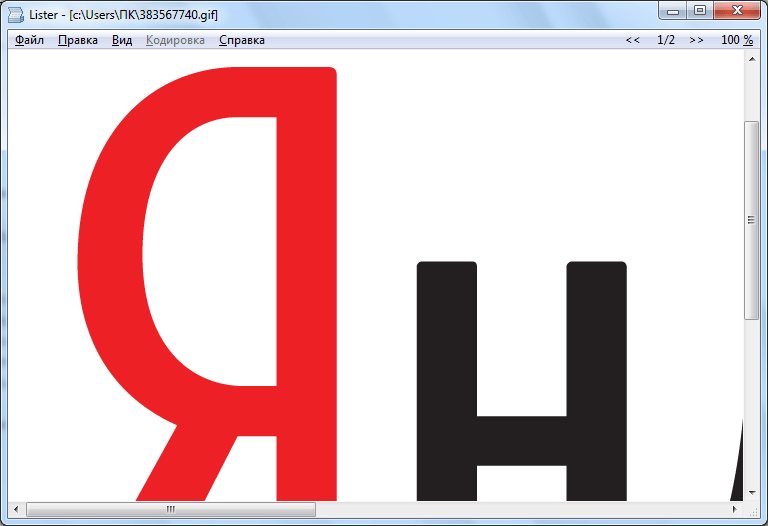 С помощью кнопок «Копирование» и «Перемещение» можно копировать и перемещать фалы и папки из одной панели Total Commander в другую.
С помощью кнопок «Копирование» и «Перемещение» можно копировать и перемещать фалы и папки из одной панели Total Commander в другую. 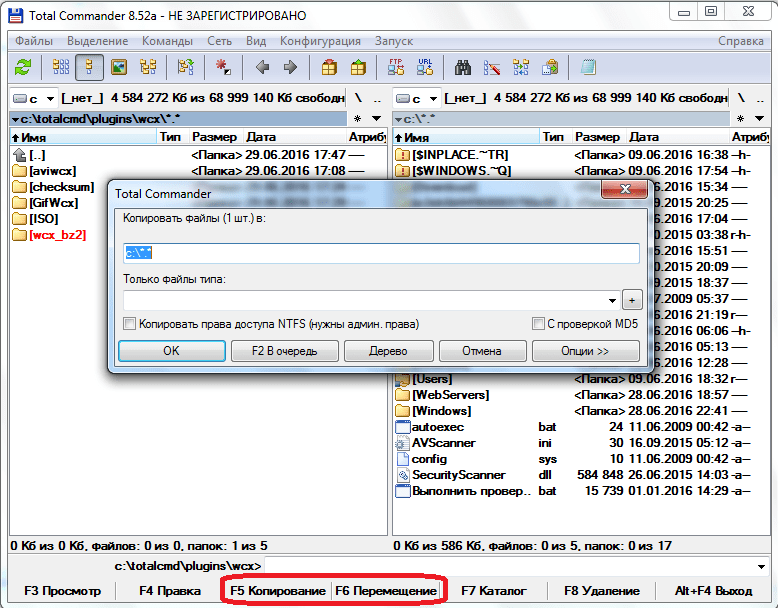
С помощью клика по пункту верхнего меню «Выделение», можно выделять целые группы файлов по имени (или части имени) и расширению. После выделения над этими группами файлов можно производить одновременно те действия, о которых мы говорили выше. 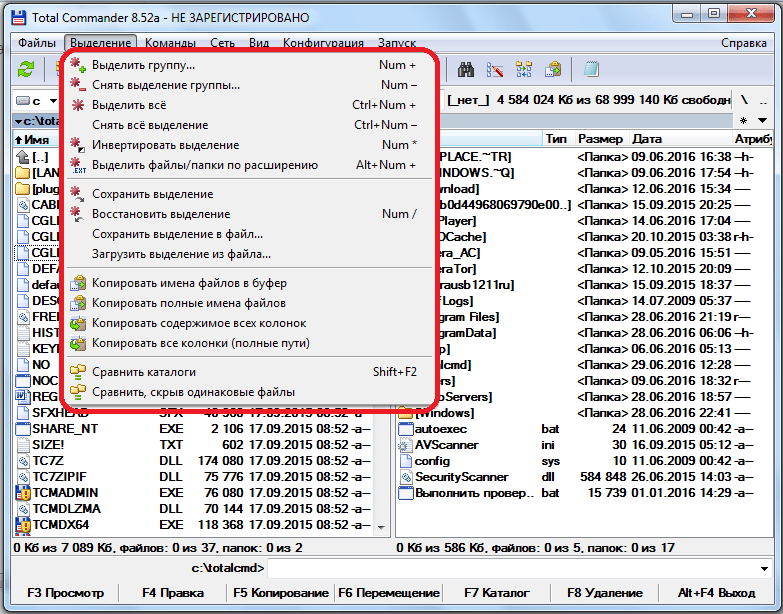 В программу Total Commander встроен собственный архиватор файлов.
В программу Total Commander встроен собственный архиватор файлов.
Он поддерживает работу с такими форматами, как ZIP, RAR, TAR, GZ и многими другими. Кроме того, существует возможность подключения новых форматов архивирования через систему плагинов. Для того, чтобы упаковать или распаковать файлы, достаточно нажать на соответствующие иконки расположенные на панели инструментов.
Конечный продукт распаковки или упаковки будет перенесен на вторую открытую панель Тотал Коммандера. Если вы хотите разархивировать или запаковать файлы в той же папке, где находится исходник, то в обеих панелях должны быть открытыми идентичные директории. 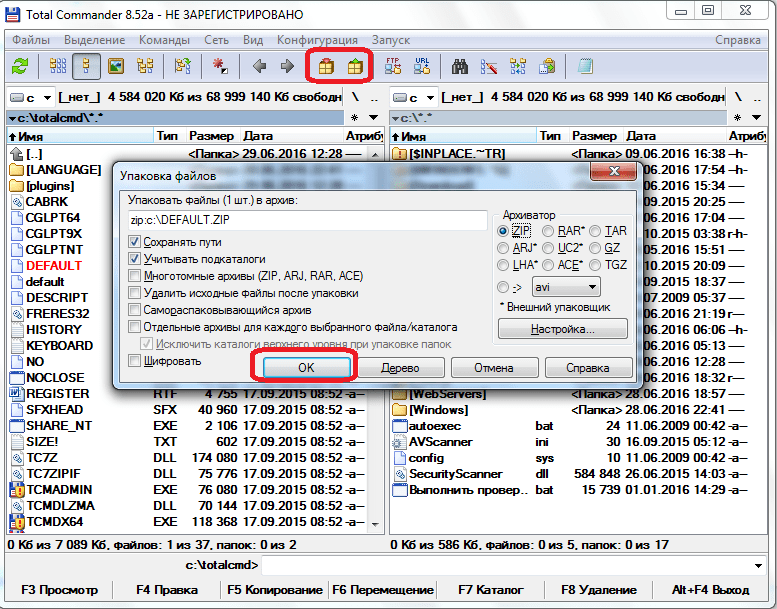 Ещё одной важной функцией программы Тотал Коммандер является изменение атрибутов файлов. Сделать это можно перейдя в пункт «Изменить атрибуты» раздела «Файл» верхнего горизонтального меню. С помощью атрибутов можно устанавливать или снимать защиту от записи, разрешать чтение файла и производить некоторые другие действия.
Ещё одной важной функцией программы Тотал Коммандер является изменение атрибутов файлов. Сделать это можно перейдя в пункт «Изменить атрибуты» раздела «Файл» верхнего горизонтального меню. С помощью атрибутов можно устанавливать или снимать защиту от записи, разрешать чтение файла и производить некоторые другие действия. 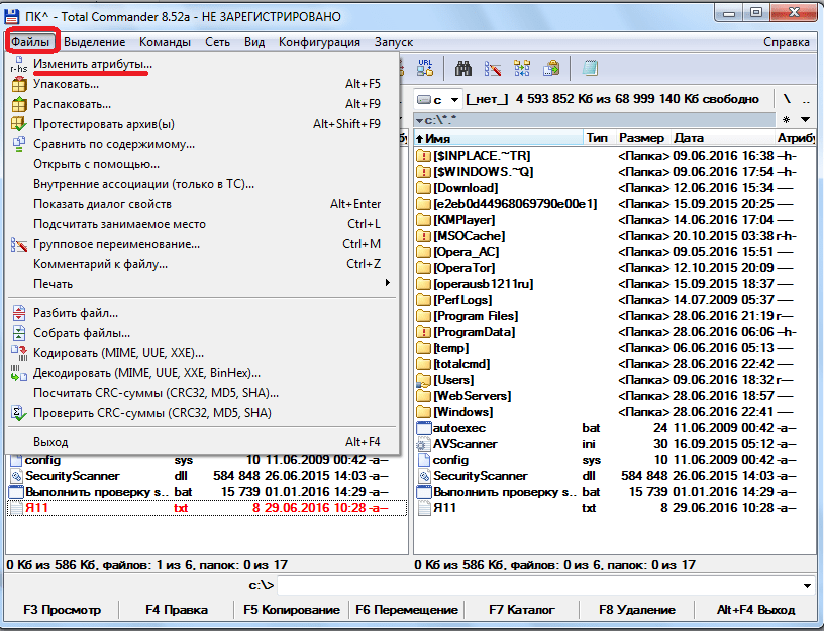
Передача данных по FTP
В программе Total Commander имеется встроенный FTP-клиент, с помощью которого, можно скачивать и передавать файлы на удаленный сервер.
Для того, чтобы создать новое соединение, нужно перейти из пункта главного меню «Сеть» в раздел «Соединиться с FTP-сервером». 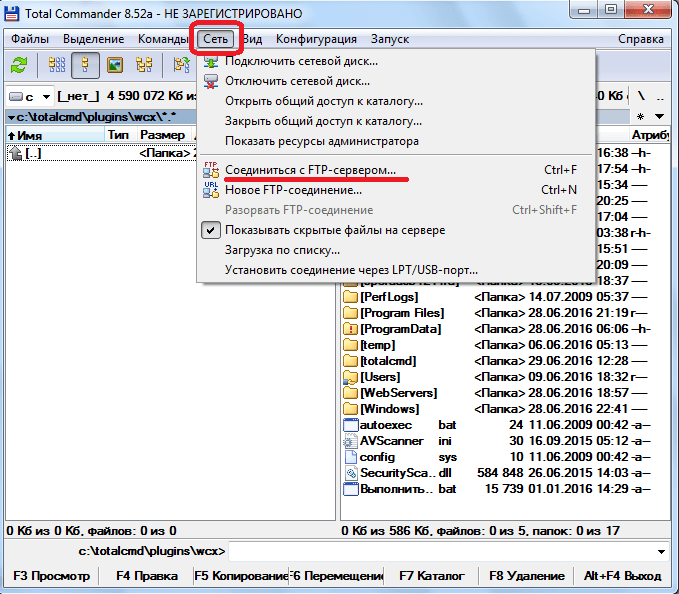 Далее, в открывшемся окне со списком соединений, нужно нажать на кнопку «Добавить».
Далее, в открывшемся окне со списком соединений, нужно нажать на кнопку «Добавить». 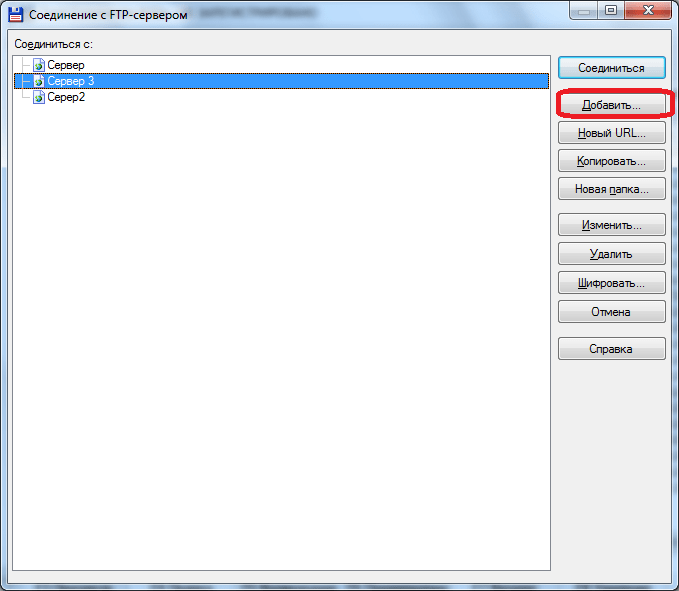 Перед нами открывается окно, в которое нужно внести настройки соединений, предоставленные сервером для связи с ним. В отдельных случаях, во избежание обрывов соединения или вообще блокирования передачи данных, некоторые настройки имеет смысл согласовывать с провайдером.
Перед нами открывается окно, в которое нужно внести настройки соединений, предоставленные сервером для связи с ним. В отдельных случаях, во избежание обрывов соединения или вообще блокирования передачи данных, некоторые настройки имеет смысл согласовывать с провайдером. 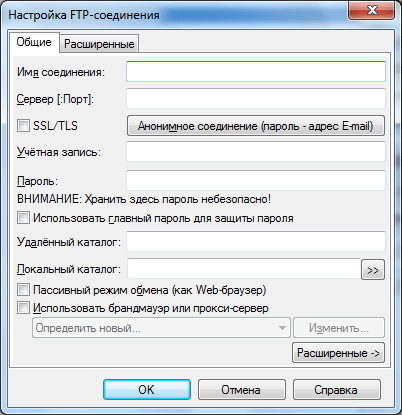
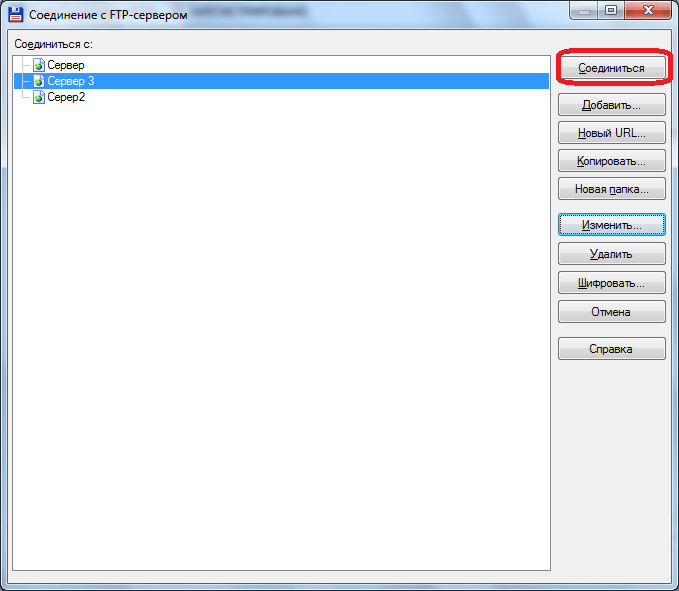
Работа с плагинами
В значительной мере обогатить функционал программы Тотал Коммандер помогают многочисленные плагины. С их помощью программа может обрабатывать форматы архивов, которые до тех пор не поддерживала, предоставлять более углубленную информацию о файлах пользователям, выполнять действия с «экзотическими» файловыми системами, просматривать файлы разнообразных форматов.
Для того, чтобы установить определенный плагин, требуется сначала перейти в центр управления плагинами в программе Total Commander. Для этого нужно в верхнем меню нажать кнопку «Конфигурация», а потом «Настройка». 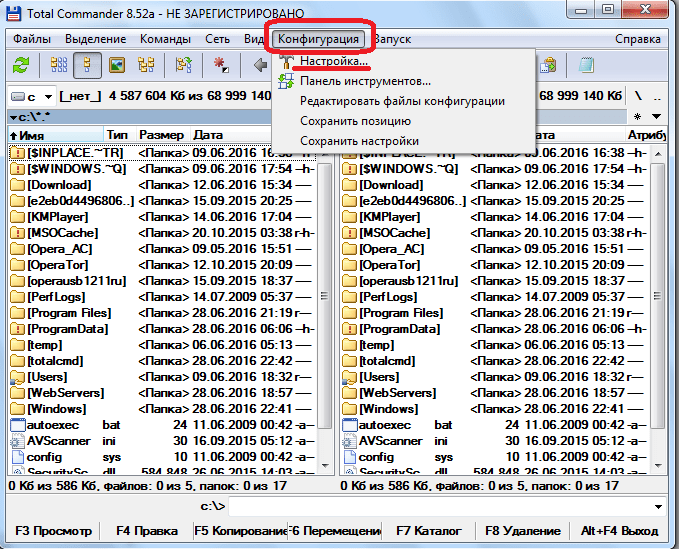 После этого в новом окне выбрать раздел «Плагины».
После этого в новом окне выбрать раздел «Плагины». 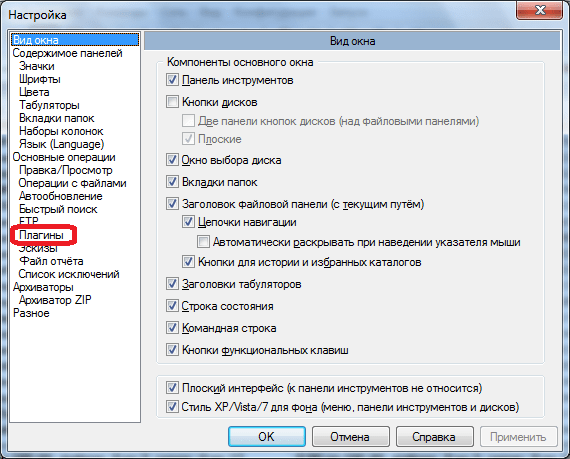 В открывшемся центре управления плагинами следует нажать на кнопку «Скачать». После этого, пользователь с помощью автоматически открывшегося браузера перейдет на официальный сайт Тотал Коммандер, откуда сможет установить плагины на любой вкус.
В открывшемся центре управления плагинами следует нажать на кнопку «Скачать». После этого, пользователь с помощью автоматически открывшегося браузера перейдет на официальный сайт Тотал Коммандер, откуда сможет установить плагины на любой вкус.
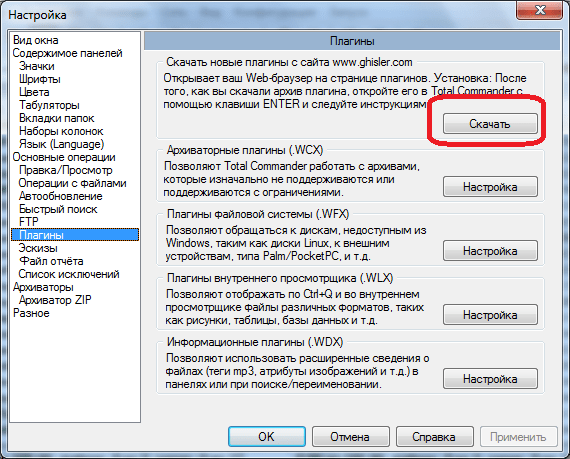
Как видим, Total Commander очень мощный и функциональный, но одновременно удобный для пользователей и простой в обращении файловый менеджер. Именно, благодаря этим качествам, он является лидером среди аналогичных программ. Источник
Total Commander. Инструкция по употреблению. (1-ая часть)
Подобные программы сегодня не особо популярны, а меж тем их удобство значительно превосходит традиционные файловые менеджеры, поэтому, думаю, эта инструкция будет полезна в первую очередь новому поколению, тем, кто не знает о двухпанельных файловых менеджерах Официальный сайт программы. Туда же ведёт редирект с более удобного адреса, кроме того существует русскоязычный сайт.
Саму программу лучше качать с официального сайта, а русский ресурс — прекрасное место для поиска необходимых плагинов. Независимо от операционной системы следует устанавливать комбинированную версию 32+64 bit. Это обеспечит возможность лёгкой миграции и совместимости с любой другой системой, а увеличение пространства, занимаемого комбинированной версией, несущественно. Total Commander прекрасно работает в портативном виде, установка нужна по большому счёту лишь для её внесения в список установленных программ.
Выбор языка установки и вопрос о других языках: На третьем шаге TC просит указать папку установки: По умолчанию предлагается c:totalcmd — это наследие Windows 9x, когда двухпанельные файловые менеджеры имело смысл устанавливать в корень системного раздела. До сих пор TC совместим со всеми Windows, начиная с версии 95, поэтому данная папка так и осталась в качестве предложения по установке.
Оставлять её сейчас особого смысла нет, разве что вы, находясь под x86 ОС, планируете запуск 16-битных приложений, которые не любят длинные пути и ещё хуже относятся к путям с пробелами. Если же не планируете работу с такими старыми программами, то можно смело установить TC в c:Program Files, чтобы не захламлять корень системного раздела, либо в любую другую папку.
На следующем этапе предлагается задать путь к ini файлам: В отличии от многих современных программ TC хранит свои настройки не в реестре, а в ini файлах. Это с одной стороны обеспечивает обратную совместимость со старыми программами и операционными системами, а с другой даёт простой доступ к этим настройкам, что значительно упрощает как тонкую настройку программы, так и разработку плагинов / утилит.
Оптимальный вариант размещения данных файлов зависит от того, как используется компьютер, на который устанавливается TC. Если программой на текущем компьютере будете пользоваться только вы, то оптимальным вариантом будет размещение ini файлов в каталоге программы (второй вариант). Данное размещение, по сути, сделает установленную программу идентичной портативной версии. Если же установка производится для нескольких пользователей, то имеет смысл воспользоваться третьим или четвёртым из предложенных пунктов. В таком случае у каждого пользователя Windows будут собственные настройки программы.
Первый пункт следует выбирать, если на компьютере установлено несколько операционных систем и хотите, чтобы TC был доступен с одинаковыми настройками из всех них. Кроме того, если работаете за несколькими компьютерами под одной учётной записью, то имеет смысл воспользоваться пятым вариантом и разместить ini файлы в каталоге, который синхронизируется между различными устройствами. Например, в папке документов или в корне OneDrive. В последнем диалоге указываем необходимые ярлыки: Установка программы занимает буквально несколько секунд, после чего появляется соответствующее оповещение. Автоматический запуск TC после установки не предусмотрен: Источник
Работа в Тотал Коммандер для Windows 10, 7. Инструкция
Сегодня поговорим о том, как происходит работа в Тотал Коммандер. Рассмотрим, как в нем создавать, переименовывать папки их удалять и перемещать.
Работа Total Commander для Windows 10 (7), что будет показано в статье

Здравствуйте, друзья! Ранее на блоге публиковалась статья о Total Commander для Windows 10. В ней мы говорили, что это такое. В данной статье будут показаны основные функции программы и работа в ней.
Разберем на практике, как работать в Тотал Коммандер с помощью двух окон проводника Windows. Поговорим о том, как создавать каталоги папок в программе, переименовывать их, выделять файлы. Вместе с тем, покажем перенос, копирование файлов и папок. Покажем, как их удалять в Тотал Коммандер.
Total Commander для Windows 10 (7) – основные функции
- Просмотр. С помощью нее можно быстро просматривать файлы и папки в программе.
- Правка. Данная функция позволяет открывать документы, например, блокнот и править их содержимое.
- Копирование. Благодаря копированию, вы сможете скопировать папки и файлы, а затем их вставить в другое место на компьютере.
- Перемещение. Этот инструмент программы может быстро перемещать файлы на компьютере.
- Каталог. Функция умеет создавать каталоги папок в Тотал Коммандер.
- Выделение. Вы можете выделять отдельные папки и файлы, чтобы их не потерять и переносить.
- Удаление. Тотал Коммандер быстро удаляет ненужные файлы с компьютера.
- Программа позволяет архивировать и разархивировать документы.
- В Total Commander можно настроить быстрый поиск любого файла.
Программа обладает большим количеством различных функций, мы поработаем с основными возможностями программы на практике.
Работа в Тотал Коммандер. Как работать сразу в двух окнах
В Тотал Коммандер можно работать сразу в двух окнах и более. Для этого откройте программу на компьютере. Далее, выберите разделы дисков в вверху программы (Скрин 1).

Установите необходимые варианты, чтобы получилось два окна. Есть и другой вариант работы – через горячие клавиши. Нажмите одновременно клавиши на клавиатуре – «CTRL+T» далее, еще раз, чтобы появились дополнительные окна в программе (Скрин 2).

Вы можете переключаться между окнами и работа на компьютере будет проходить быстрее.
Можно управлять программой с помощью стрелок вперед и назад, которые расположены в панели управления. Достаточно по ним нажать, чтобы перейти в другое окно, например, на рабочий стол компьютера.
Как создавать каталоги, как создавать вложенные папки
В файловом менеджере легко создаются каталоги для вложенных папок. Запустите программу и кликните на клавиатуре клавишу «F7», чтобы открыть окно для создания каталога (вложенной папки) (Скрин 3).

Либо нажмите в программе кнопку – «Создать каталог»
Пишете ее название, например, работа в Интернете и нажимаете кнопку «OK». После чего папка появится в разделе жесткого диска, который был указан в программе.
Переименовываем папки
Если нужно переименовать папку на компьютере, нажмите по ней левой кнопкой мыши, далее, на кнопку в программе «Переименовать/Переместить файлы» (Скрин 4).

Откроется окно, в котором прописываем имя для папки (Скрин 5).

После чего жмем «OK», чтобы папка на компьютере переименовалась. В опциях функции можно выбрать автоматическое переименование имеющийся файлов, чтобы не было проблем с изменением папок.
Как выделять файлы? Перенос файлов и копирование их
Файлы в Тотал Коммандер выделяются, как один, так и несколько. Для этого нажмите в программе кнопку «Выделение» далее, «Выделить все» или «Выделить группу» отдельных файлов. Если нужно отменить – кликните на раздел «Снять выделенное».
Теперь, перенесем папку с файлами, например, с диска/D, на диск/C. Сначала нужно выделить папку, в которой есть файлы. Далее, нажимаем кнопку в программе – «Копировать файлы» (Скрин 6).

Затем, нажмем кнопку «OK», чтобы они переместились на другой диск, только предварительно укажите его в директории дисков (Скрин 7).

Далее, кликните с правами администратора, при подтверждении переноса файла и он переместится.
Как удалять файлы
Если файл на компьютере не нужен, он удаляется с помощью Тотал Коммандер. Кликните по файлу левой кнопкой мыши и зажмите клавишу F8 удаление (Скрин 8).

В окне появится кнопка «Удалить», нажмите на нее. Далее, будет сообщение – «Вы хотите переместить файл в корзину»? Нажмите кнопку «Да», чтобы папка или файл удалились с компьютера и переместились в корзину.
Заключение
В статье рассмотрели, как осуществляется работа в Тотал Коммандер для Windows 10. Она подходит для работы и в других операционных системах компьютера. С помощью Тотал Коммандер можно организовать удобную работу за компьютером и в Интернете. Вам не придется долго искать файлы и папки, чтобы их переносить например, в другую директорию диска. Тотал Коммандер делает это за секунду.
Источник: onecomp.ru